来源:佚名 更新:2023-07-30 21:55:00
用手机看
不少小伙伴都想知道Win10玩游戏不能全屏怎么办,那么下面就和大家分享一下游戏不是全屏怎么设置,一起来看看详细内容吧!
Win10玩游戏不能全屏:
部分用户在升级到Win10后,会在玩游戏的时候遇到没法全屏的情况,一般来说,Win10游戏不能全屏主要有以下几种情况。

Win10玩游戏不能全屏 游戏不是全屏怎么设置
由Win7升级,原Win7注册表默认值的问题,或者游戏没及时更新,对于新系统存在兼容的问题。
游戏不是全屏怎么设置:
方法一:恢复兼容旧版DirectX
Win10采用的是最新版的DirectX12,部分版本过旧的游戏并不适配,可以通过打开旧版DirectX来兼容旧版游戏。
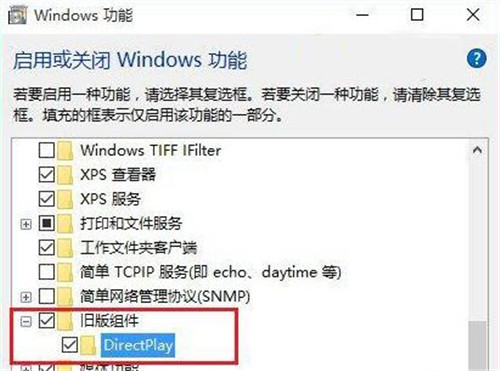
Win10玩游戏不能全屏 游戏不是全屏怎么设置
点击Win10任务栏上的搜索图标,输入“启用或关闭Windows功能”,点击顶部的“启用或关闭Windows功能”。
在功能设置中找到“旧版组件”,勾选“DirectPlay”功能,点击“确定”即可。
方法而:修改Win10注册表默认值
通过Windows键+R键打开运行窗口,输入 regedit ,打开注册表编辑器,然后找到HKEY_LOCAL_MACHINE>>>SYSTEM>>>ControlSet001>>>Control。
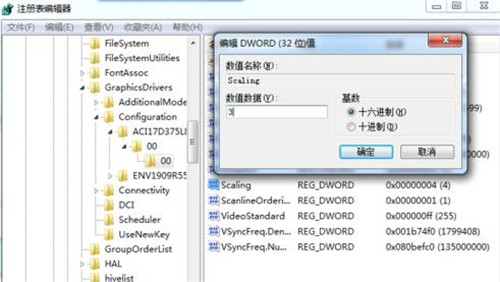
Win10玩游戏不能全屏 游戏不是全屏怎么设置
在Control 的下面找到GraphicsDrivers>>>Configuration>>>scaling,双击scaling打开对话框将数值改为3,单击确定即可。
以上就是“Win10玩游戏不能全屏 游戏不是全屏怎么设置”的全部内容了,希望对大家有所帮助。